Insérer un média
Dans cette leçon, apprenez à insérer un média dans votre site (musique, vidéo ou fichier à télécharger).
Insérer une vidéo
Il est possible d'insérer sur votre site une vidéo provenant d'un site d'échange de vidéos, tel que YouTube ou Dailymotion, mais il est aussi possible d'y placer un média provenant de votre ordinateur.
Insérer une vidéo provenant de YouTube
Pour envoyer sur votre site une vidéo se trouvant sur votre ordinateur, le plus simple consiste à passer par un service d'hébergement spécialisé, tel que Youtube.com. Cette page détaille la procédure pour envoyer une vidéo sur Youtube.com, puis comment placer votre vidéo Youtube sur votre site.
Comment placer une vidéo
1. Rendez vous sur http://www.youtube.fr
2. Rendez vous sur la vidéo que vous souhaitez insérer dans votre site
3. Sur la partie droite de la page présentant votre vidéo, vous devez voir un cadre similaire à celui représenté ci dessous
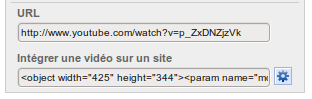
4. Dans l'URL, copiez l'identifiant de votre vidéo, soit tout ce qui se trouve après le signe =
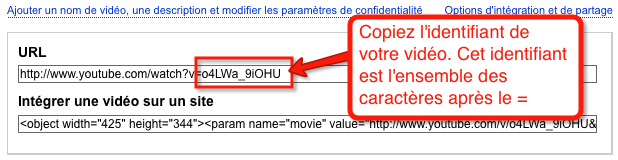
5. Rendez vous dans votre Administration : http://adminv3.onlc.eu, ouvrez le module de Rédaction et placez vous sur la page de votre choix. Cliquez ensuite sur le bouton Youtube.
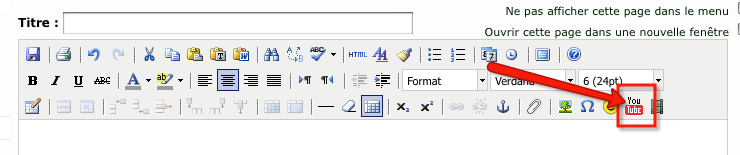
6. Si le bouton YouTube n'apparaît pas, passez en mode Expert à l'aide du bouton Afficher plus de fonctions.
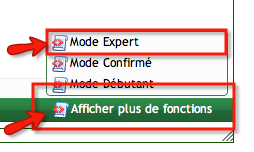
7. Apparaît alors une nouvelle fenêtre, vous invitant à compléter l'adresse de votre vidéo. Collez l'identifiant de la vidéo dans la case indiquée ci-dessous.
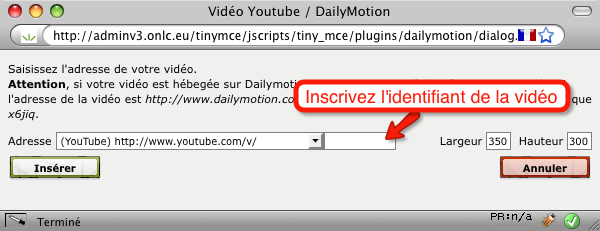
8. Cliquez sur Insérer et enregistrez votre page.
Votre vidéo est maintenant en ligne.
Insérer une vidéo provenant de votre ordinateur
1. Connexion à YouTube
Rendez vous sur http://www.youtube.fr . Si vous êtes déjà inscrit, cliquez sur Connexion et identifiez vous. Si vous n'êtes pas encore inscrit, procédez à l'inscription.
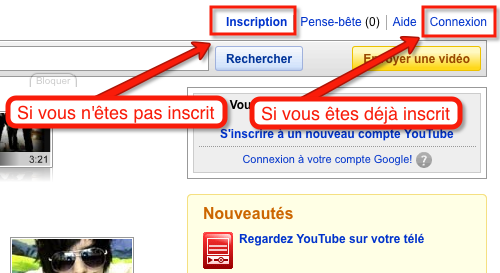
2. Envoi de la vidéo
Cliquez sur le bouton Envoyer une vidéo.
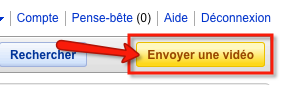
A l'aide du formulaire qui apparaît, parcourez votre disque dur, choisissez la vidéo à envoyer et cliquez sur Envoyer la vidéo.

Pendant le téléchargement, remplissez le formulaire qui apparaît.
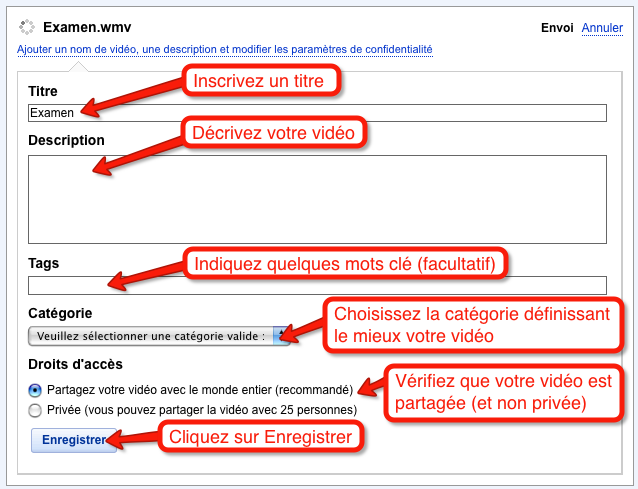
Quand l'envoi est terminé, cliquez sur "Options d'intégration et de partage".

Apparaissent alors les informations vous permettant de diffuser votre vidéo. Seul l'URL nous intéresse, et plus exactement la dernière partie de l'adresse, tout ce qui suit le =. Sélectionnez tout ce qui suit le = , cliquez avec le bouton droit et cliquez sur Copier.
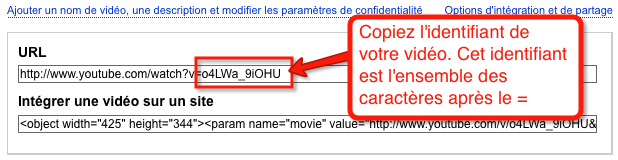
3. Intégration de la vidéo à votre site
Rendez vous dans votre Administration : http://adminv3.onlc.eu, ouvrez le module de Rédaction et placez vous sur la page de votre choix. Cliquez ensuite sur le bouton Youtube.
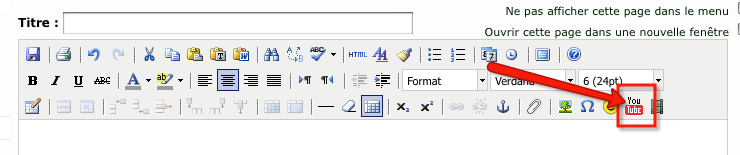
Si le bouton YouTube n'apparaît pas, passez en mode Expert à l'aide du bouton Afficher plus de fonctions.
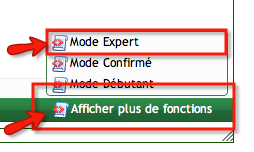
Apparaît alors une nouvelle fenêtre, vous invitant à compléter l'adresse de votre vidéo. Collez l'identifiant de la vidéo dans la case indiquée ci-dessous.
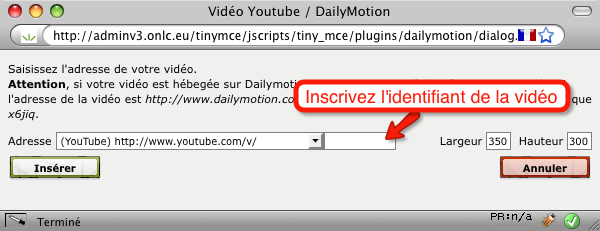
Cliquez sur Insérer et enregistrez votre page.
Votre vidéo est maintenant en ligne.
Héberger des fichiers de plus de 2 Mo avec dl.free.fr
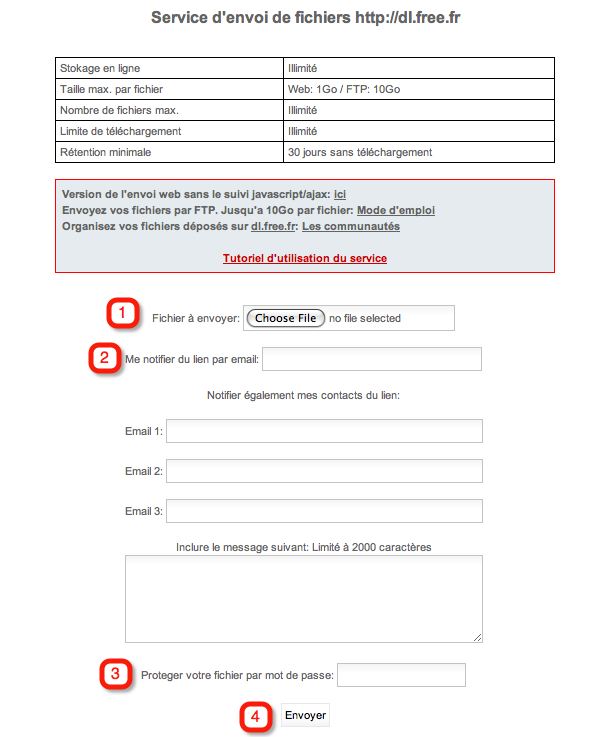
- Choisissez le fichier à envoyer
- Inscrivez votre adresse mail
- Choisissez un mot de passe si nécessaire (facultatif)
- Cliquez sur Envoyer
Patientez pendant le chargement de votre fichier. Une fois chargé, la fenêtre ci-dessous apparaît.
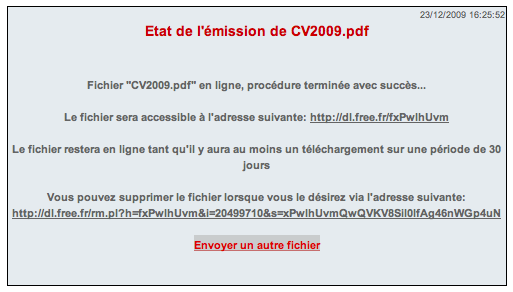
Cliquez avec le bouton droit sur l'adresse à laquelle votre fichier est accessible, puis cliquez sur "Copier l'adresse du lien" ou sur "Copier le raccourci". Vous pouvez maintenant placer ce lien sur votre site comme indiqué dans la leçon 3.2.
Insérer une musique d'ambiance
Pour le confort de vos visiteurs, nous déconseillons d'utiliser la fonction "ambiance musicale". En effet, imaginez qu'une partie de vos visiteurs navigue sur votre site en écoutant leur propre musique; un mélange cacophonique avec la votre peut s'avérer extrêmement désagréable, le risque étant que votre visiteur ne ferme votre site sans prendre la peine de le consulter. Cela dit, si vous pensez qu'une musique d'ambiance est indispensable à votre site, voici comment procéder.
- Rendez vous sur http://www.deezer.com
- Recherchez la musique que vous souhaitez placer sur votre site
- Cliquez sur le bouton

- Copiez l'adresse située dans la partie supérieure droite de votre écran, ressemblant à ceci :
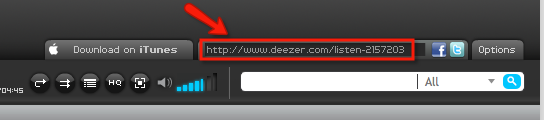
- Rendez vous maintenant dans votre espace d'administration : http://adminv3.onlc.eu
- Cliquez sur Configuration, puis sur Ambiance Musicale. Apparaît alors un cadre ressemblant à ceci :
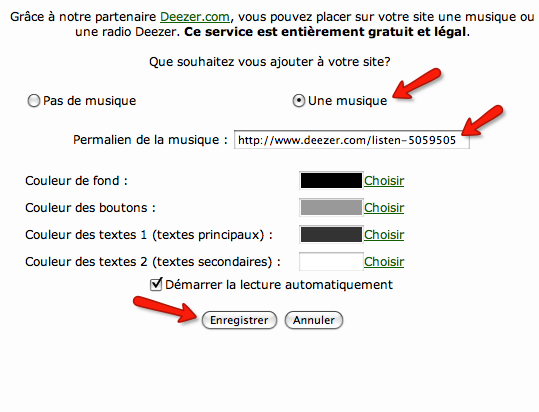
- Dans ce cadre, choisissez le mode "Une musique"
- Collez le texte copié (permalien) dans l'espace prévu à cet effet
- Enregistrez